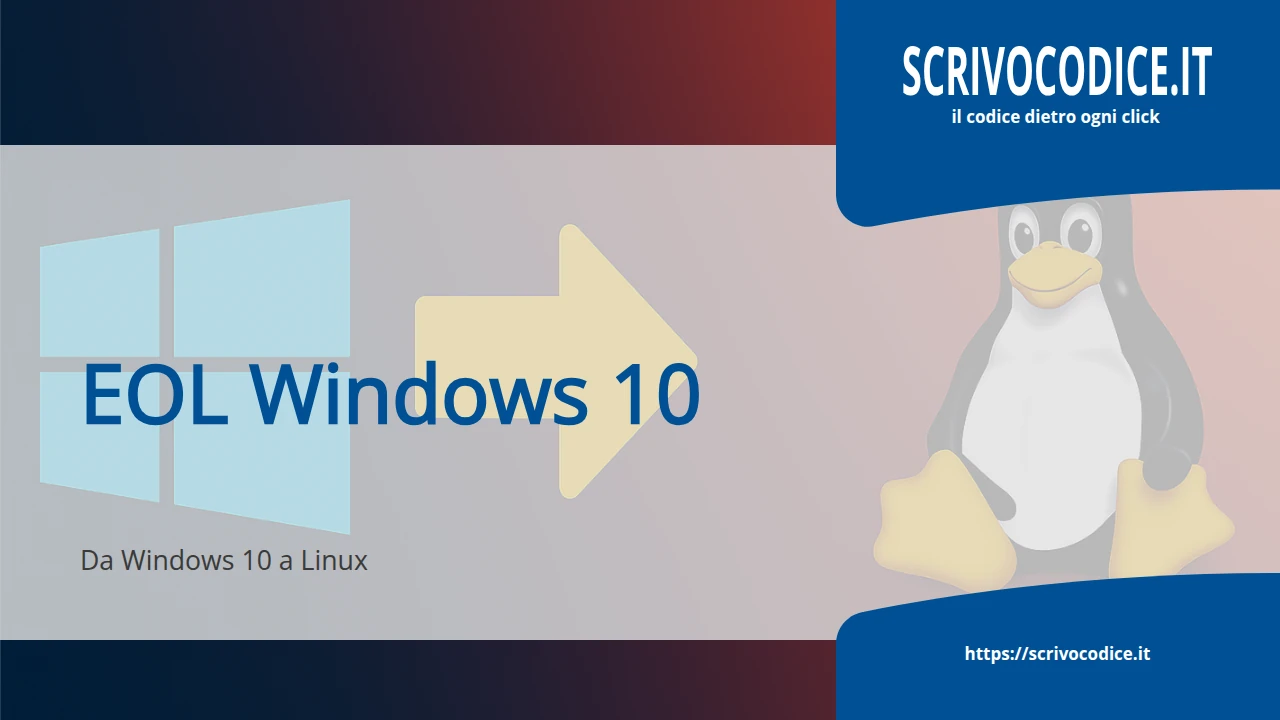Inizia a Usare Mozilla Thunderbird: Configura il Tuo Primo Account Email
Se stai cercando un client di posta elettronica versatile e potente, Mozilla Thunderbird è una scelta eccellente. In questo articolo, ti guideremo passo dopo passo nella configurazione del tuo primo account email in Thunderbird, così potrai iniziare a gestire le tue email in modo semplice e organizzato.
Configurazione Automatica
Quando avvii Thunderbird per la prima volta, il programma ti accoglierà con una guida intuitiva che ti accompagnerà passo dopo passo nella configurazione del tuo account email.
Per iniziare, inserisci le tue credenziali: il nome che desideri visualizzare
nei tuoi messaggi, il tuo indirizzo email completo (ad esempio,
tuonome@gmail.com) e la password del tuo account. Thunderbird tenterà di
configurare automaticamente le impostazioni del server. Per provider comuni
come Gmail, questo processo è completamente automatico.
Configurazione Manuale
Se Thunderbird non riesce a configurare automaticamente le impostazioni del server, o se stai utilizzando un provider di posta meno comune, dovrai procedere con una configurazione manuale. Di seguito ti mostro passo dopo passo come fare a configurare il tuo account di posta in modalità manuale.
**Seleziona *Configurazione Manuale***: Nella finestra di configurazione dell'account, clicca su "Configurazione Manuale" per inserire le impostazioni del server manualmente.
Inserisci le Impostazioni del Server:
- Server della Posta in Arrivo (IMAP o POP3):
- IMAP: Inserisci l'indirizzo del server IMAP del tuo provider (es.
imap.tuoprovider.com) e la porta (generalmente993per IMAP sicuro). - POP3: Inserisci l'indirizzo del server POP3 del tuo provider (es.
pop.tuoprovider.com) e la porta (generalmente995per POP3 sicuro).
- IMAP: Inserisci l'indirizzo del server IMAP del tuo provider (es.
- Server della Posta in Uscita (SMTP): Inserisci l'indirizzo del server
SMTP del tuo provider (es.
smtp.tuoprovider.com) e la porta (generalmente587o465per SMTP sicuro).
- Server della Posta in Arrivo (IMAP o POP3):
Autenticazione e Sicurezza:
- Assicurati di selezionare il tipo di connessione sicura appropriato
(
SSL/TLSoSTARTTLS). - Inserisci il tuo nome utente (spesso è l'indirizzo email completo) e la password per entrambi i server di posta in arrivo e in uscita.
- Assicurati di selezionare il tipo di connessione sicura appropriato
(
Verifica la Configurazione: Dopo aver inserito tutte le informazioni, clicca su
RiavviaoTestaper assicurarti che Thunderbird possa connettersi ai server. Se ci sono errori, verifica le impostazioni e assicurati che siano corrette.
Autenticazione a Due Fattori
Se il tuo provider di posta utilizza l'autenticazione a due fattori, dovrai completare il processo di accesso tramite il browser e concedere a Thunderbird le autorizzazioni necessarie per accedere al tuo account.
Una volta completata la configurazione, Thunderbird inizierà a sincronizzare le tue email. È una buona pratica inviare e ricevere un'email di prova per assicurarti che tutto funzioni correttamente e che non ci siano problemi di sincronizzazione.
Conclusione
Congratulazioni! Ora che hai configurato il tuo primo account email in Thunderbird, sei pronto per esplorare tutte le potenti funzionalità di questo client di posta elettronica.